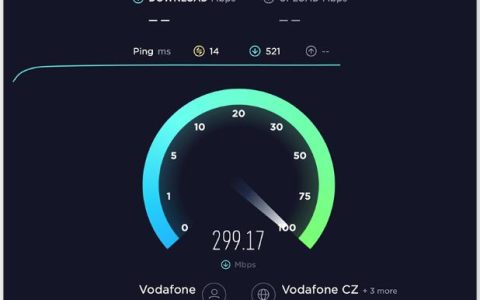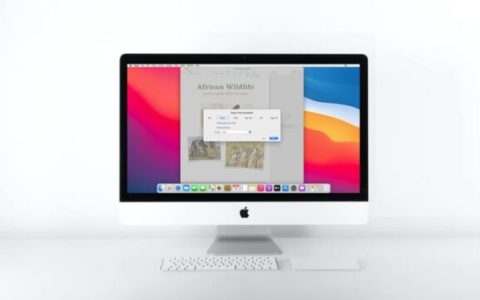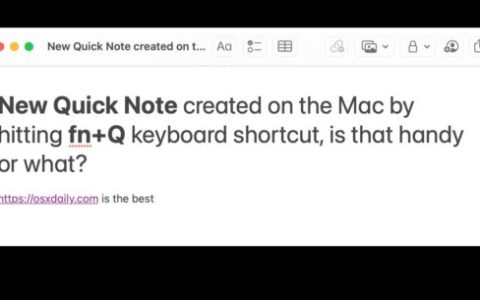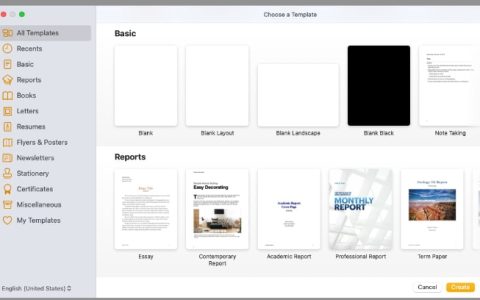如果您的苹果Mac电脑配备苹果M1或M2芯片,它可以运行支持的苹果手机和iPad应用程序。以下是如何让您的移动应用程序在笔记本电脑或台式机上运行。
苹果为iPhone、iPad和Mac用户提供了强大的应用程序集合,但iOS和iPadOS上的应用程序长期以来仅限于 App Store,而 Mac 用户使用 Mac App Store 来满足他们的所有软件需求。
随着 Apple Silicon 的推出,这种情况发生了变化。如果您的计算机配备 Apple 的M1或M2芯片,您也可以在 Mac 上使用您最喜爱的 iPhone(和 iPad)应用程序。只需在 Mac App Store 中查找 Designed for iPhone 或 Designed for iPad 标志即可。
在计算机上访问 iPad 和iPhone 应用程序为照片编辑、播客收听、游戏等打开了一个新世界。Overcast 和 PhotoRoom 等应用程序现在可以将移动体验带到更大的屏幕上。将一些您喜爱的程序安装到您的 Mac 台式机或笔记本电脑上并不需要太多工作。以下是如何下载您的应用程序和配置控件。
在 Mac 上运行移动应用程序所需的条件
要在 Mac 上运行 iPhone 或 iPad 应用程序,您需要一台内置 Apple Silicon 芯片的机器。目前,Apple 销售的大多数计算机都包含 M1 或 M2 芯片的某些变体,包括:
- 2020 年末及之后的 MacBook Air
- 2020 年末及之后的 Mac mini
- 2020 年末及更新机型的 13 英寸 MacBook Pro
- 2021 年及更新机型的 14 英寸和 16 英寸 MacBook Pro
- 2021 年及之后的 iMac
- 2022 年及以后的 Mac Studio
要检查您的特定计算机,请单击屏幕左上角的 Apple 徽标,然后选择关于本机。在macOS Ventura及更高版本中,弹出窗口中的芯片标签将显示 Apple 或 Intel。对于较旧的操作系统,请查看处理器标签。
如何在 Mac 上安装移动应用程序
要在您的 Mac 上下载 iPhone 和 iPad 应用程序,请从您的电脑启动 App Store,然后在左下角点按您的帐户名称。这将显示您在各种设备上通过您的帐户下载和购买的应用程序。
选择iPhone 和 iPad 应用程序文本以查看可安装到 Mac 的这些设备中的所有应用程序。付费应用程序将可以再次免费下载,但有些应用程序可能需要当前订阅才能完全运行。
请注意,您可能会发现并非所有 iPhone 和 iPad 应用程序都可供下载。开发人员可以选择不让他们的应用程序在 Mac 上运行。例如,Instagram 不能在笔记本电脑或台式机上使用(不过您可以从网络上查看您的帐户)。其他应用程序可能可供下载,但可能尚未经过开发人员的全面测试,因此它们可能无法正常运行。
如果您使用“家庭共享”获取应用,您还可以看到与您的帐户关联的其他人下载的应用。点击App Store左下角的账户名后,点击右侧的同名可以查看其他可用的应用。
添加触摸替代控件
Mac还没有触摸屏,因此某些控件可能与您在移动设备上的体验略有不同。要激活替代触摸控件,请单击屏幕左上角的应用程序名称。选择“设置”并打开“触摸替代”。菜单屏幕上显示的图表将显示可用的选项,包括倾斜、滑动和滚动的能力。您还可以选择“游戏控制”选项卡以通过游戏手柄启用这些控件。
您可以在 iPad 上使用 Mac 应用程序吗?
最简洁的答案是不。您无法在 iPad 上原生运行 Mac 应用程序。当前的解决方法是使用远程访问软件,例如Screens, 在 iPad 上查看和操作 Mac 屏幕。这不是一个完美的解决方案,但至少感觉就像您在 iPad 上运行 Mac 软件一样。